在使用Windows 系統的電腦時,有時候軟件快捷方式圖標會“無緣無故”變成空白(俗稱“白板圖標”),讓人看了很不舒服。
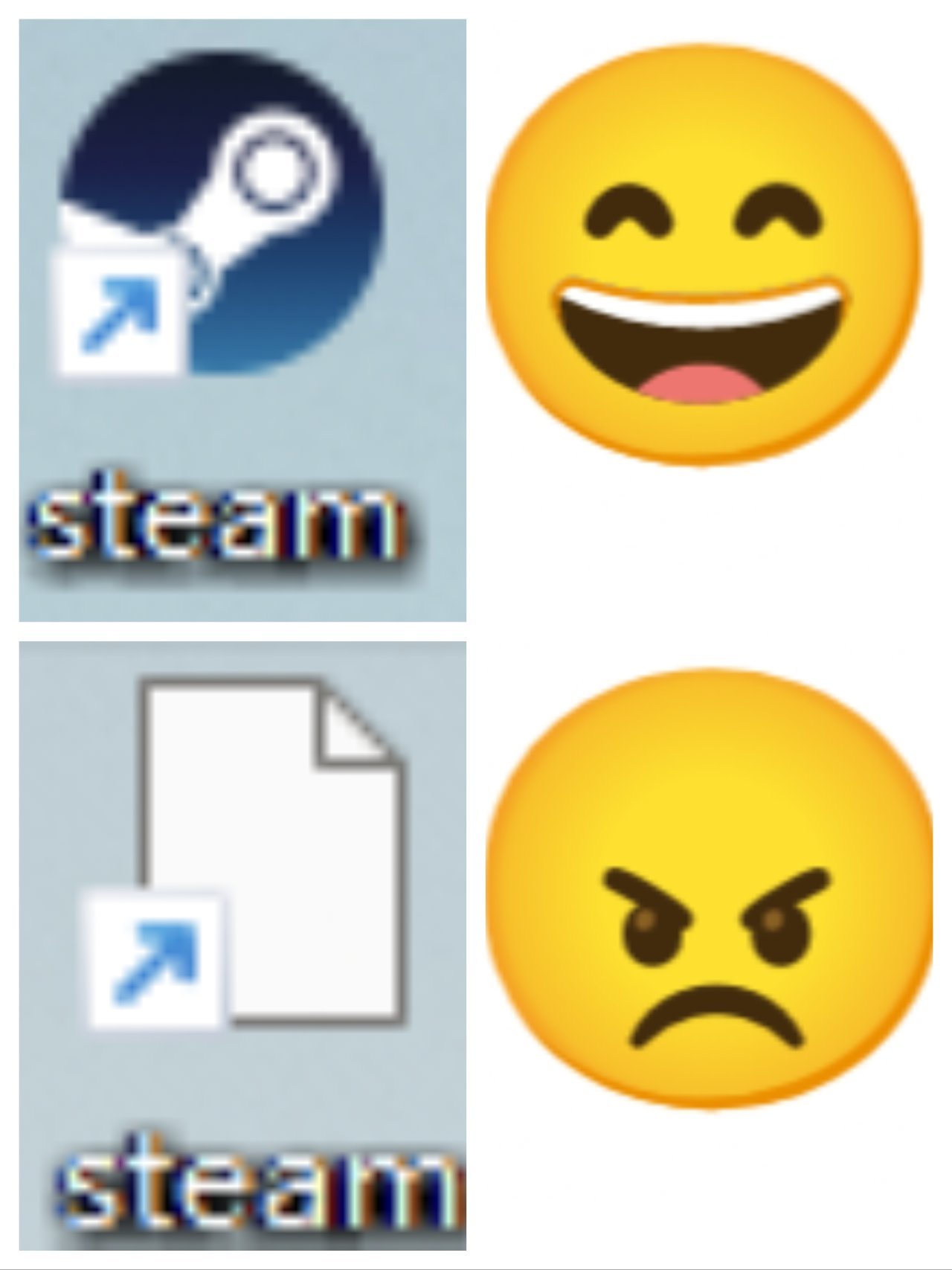
其實這是一個很常見的問題,下面是一些相關原因和解決方法。
一.圖標緩存損壞
原因: Windows系統通過“IconCache.db”文件緩存圖標數據以加快加載速度,若緩存文件損壞或未及時更新,會導致圖標顯示異常。
解決方法:
1.手動清理圖標緩存(安全且推薦):
①關閉所有程序,鍵盤輸入“Win +R”,在對話框輸入“%localappdata%”並回車。
②進入 “Local” 文件夾,找到並刪除 “IconCache.db”文件(若隱藏需顯示隱藏文件)。
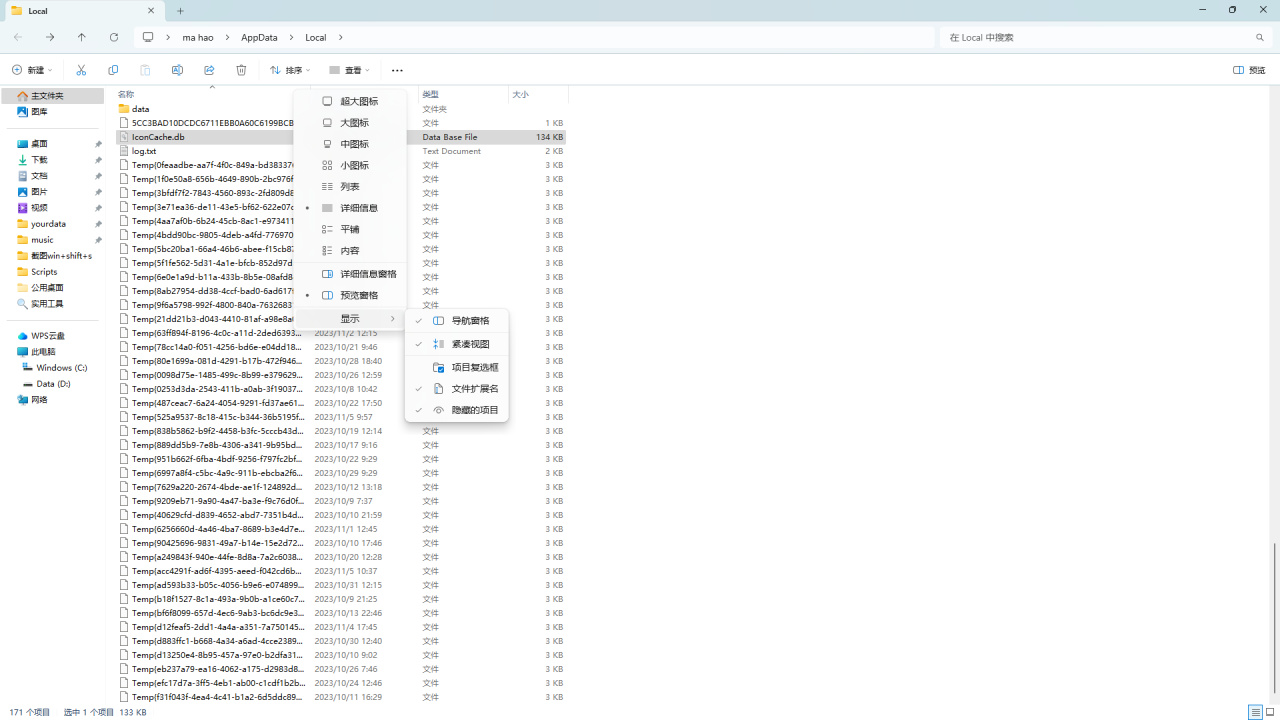
③重啟電腦或重啟資源管理器(任務管理器 ,鼠標右鍵“Windows 資源管理器” →點擊“重新啟動”)。
2.通過命令重建緩存(作為備用):
鍵盤輸入 “Win + R”,在對話框輸入“cmd” 後點擊回車鍵,運行命令“ie4uinit.exe-show”
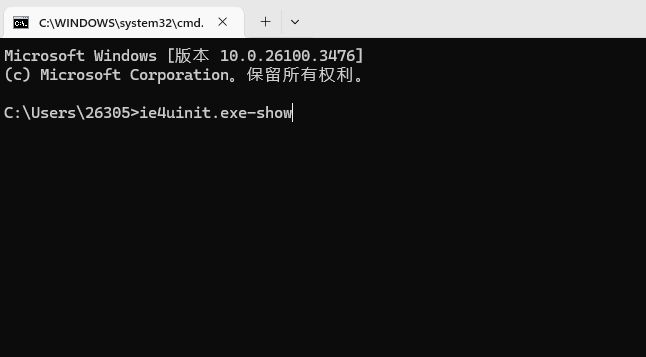
二. 軟件衝突或安裝異常
原因:①第三方軟件(尤其是優化工具、殺毒軟件)修改了系統圖標配置。②軟件安裝/卸載不完整,殘留註冊表項或圖標資源衝突。
解決方法:
①.卸載最近安裝的可疑軟件。
②.重置圖標關聯。
③.使用工具如 Default Programs Editor或手動修復註冊表(小白慎用)。
三. 系統更新或驅動問題
原因:Windows 更新或顯卡驅動更新後,圖標渲染機制可能短暫異常。
解決方法:①更新顯卡驅動(通過設備管理器或官網下載)。 ②檢查系統更新,安裝最新補丁(設置 → 更新與安全)。
四. 資源管理器異常
原因∶資源管理器(Explorer.exe)進程崩潰或卡頓,導致圖標加載失敗。
解決方法:
重啟資源管理器:
1. 按下組合鍵 “Ctrl + Shift + Esc”打開任務管理器。
2. 右鍵“Windows 資源管理器” → 選擇“重新啟動”。
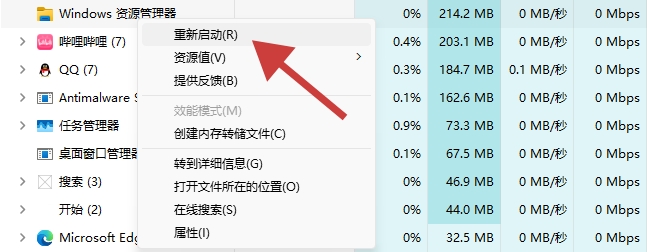
五.用戶配置文件損壞
原因:當前用戶配置文件的圖標設置或權限異常。
解決方法:新建一個賬戶,測試圖標是否正常。若正常,遷移數據至新賬戶。
六.其他可能性
1.硬盤錯誤或權限問題:按下組合鍵“win+r”,運行 “chkdsk C: /f”檢查磁盤錯誤(需管理員權限)。
2.系統文件損壞:運行 `sfc /scannow` 掃描並修復系統文件。
3.第三方主題/圖標包衝突:恢復默認主題或卸載第三方美化工具。
4.軟件安裝路徑更改或軟件已被卸載:若只是安裝路徑更改,可嘗試右鍵圖標,打開文件所在位置,找到.exe文件並右鍵創建新的快捷方式。
相關預防措施
1. 定期清理圖標緩存(可使用工具如 Winaero Tweaker自動化操作)。
2. 避免使用來路不明的系統優化工具。
3. 重要操作前備份註冊表或創建系統還原點。
……
總的來說,空白圖標的問題多數由緩存損壞或軟件衝突引起,通過清理緩存、重啟資源管理器等操作可快速修復。若問題反覆出現,就需排查硬件(如硬盤故障)或深層系統問題(如重裝系統)。
如果你知道更多關於快捷圖標的知識,歡迎分享在評論區。